얼마 전까지는 『 갤럭시 S8 배터리 교체 』가 블로그를 먹여 살렸다면, 최근에는 이 글이 블로그를 먹여 살리고 있습니다. 블로그 방문자의 절반 이상이 이 글을 보러 오고 계시지요. 하지만 1년 하고도 8개월 전에 쓴 글은... 참으로 읽기 불편하고만요.
시간 없는데 주절주절 써놓은 걸 보고 싶지 않은 분들을 위해 시간 절약하는 팁을 드립니다. Ctrl 키를 누른 상태에서 End(화살표 키 위 쪽에 있습니다)를 한 번만 누릅니다. 그러면 이 글의 맨 마지막 부분으로 순간 이동합니다. 거기에서 마우스 휠을 위로 조금만 올리시면 고마운 분들이 달아주신 댓글이 보일 겁니다. 거기에서 아주 조금만 더 위로 올라가면 해결 방법을 바로 보실 수 있습니다. 뭐, 글을 쓴 입장에서는 전부 읽어주시는 쪽이 더 좋습니다만, 쓰잘데기 없는 내용 투성인지라 읽어달라 소리도 못하겠어요. -ㅅ-
요즘 애(?)들은 각종 오피스 프로그램의 저장하기 아이콘을 이해하지 못한다고 하더만요. “3.5인치 플로피 디스켓”을 간단하게 그린 건데 디스켓을 써본 적이 없으니 이해할 수 있을 리가 없지요. 인터넷에 안 되는 PC의 존재를 믿지 못하는 세대의 사람들이니 오죽할까 싶습니다.
(그런 애들한테 ZIP DISK니 JAZZ DISK니 하는 걸 가르쳐줘야 했을 때 느꼈던 벼랑 앞에 선 기분이란... -_ㅡ;;;)

실물은 이렇게 생겼습니다. 집에 두 개인가 세 개 굴러다니는 듯...
아무튼... 5.25인치 디스켓 쓰던 시절부터 컴퓨터를 써왔기 때문에 운영 체제 설치부터 이런저런 문제는 스스로 해결을 해왔습니다. 당연히 컴퓨터도 직접 조립해서 쓰고 있고요. 아예 무식자는 아니라는 말씀입니다.
어느 날 갑자기! “C 드라이브 용량이 부족하다”는 메시지가 떴습니다. 응? 그럴 리가?
C 드라이브 용량이 부족할 리가 없기 때문에 뭔가 잘못됐다고 생각했습니다. 지금 제가 쓰는 컴퓨터에는 저장 공간이 차고 넘칩니다. 『 도시바의 256GB SSD 두 개를 RAID로 연결(하는 건 헛 짓입니다)해서 C 드라이브로 사용 중 』이고 『 D 드라이브는 플렉스터 닌자 256GB SSD 』를 쓰고 있습니다. 합쳐봐야 512GB 밖에 안 되지만 SSD는 프로그램 설치 공간으로 쓰는 거고 저장 공간은 『 2TB 하드 디스크를 파티션 네 개로 나눠 』 E, F, G, H 드라이브로 쓰고 있습죠.
C 드라이브에는 윈도와 주요 프로그램을, D 드라이브에는 자주 안 쓰는 프로그램이나 게임 따위를 설치합니다. 각종 문서나 엠피삼 파일, 동영상 파일 같은 건 하드 디스크에 저장하고요. C 드라이브와 D 드라이브 모두 100GB 이상 남아 있게끔 관리하고 있는데 용량이 부족하다니...
이리저리 헤매다가 원인이 “Windows 폴더의 시스템 폴더 때문”이라는 걸 알게 됐습니다. System32 폴더에 이상한 파일이 계속 만들어지면서 남은 공간이 0으로 뜨는 겁니다. 저 염병할 것 때문이라는 건 알게 됐는데 대체 무엇 때문에 미친듯이 임시 파일을 만들어내는지는 알 수 없는 상태. 일단 급한대로 시스템 폴더를 차지하고 있는 임시 파일을 지우기로 했습니다.
까딱 잘못 지우면 라면 살짝 더 익히겠답시고 냄비 들고 주방으로 가다 자빠지는 꼴인지라... 유틸리티를 이용해서 삭제하기로 했습니다.
『 클릭 투 트윅 』 같은 좋은 프로그램이 업데이트 중단되어 사라지면서 마땅히 쓸만한 녀석이 없어서 뭘 쓸지 고민. 인터넷 검색해보니 Go Clean 추천하는 사람들이 많던데 저 녀석은 내게 바이러스와 같은 존재로 각인되어 있는지라 일단 패스. 잠시 더 알아보다가 『 Wise Disk Cleaner 』라는 녀석을 알게 되었습니다(광고 아니냐고 의심하실 분 계실까봐 말씀 드리건데... 쟤들이 하루 방문자 1,000명 간신히 넘기는 블로그에 뭐가 아쉽다고 돈 주고 광고하겠습니까. -ㅅ-).
검사 단추 클릭하니까 약간의 시간을 잡아먹더니 이내 확보 가능한 용량을 보여줍니다. 역시나... '윈도우 시스템' 항목이 100GB 넘게 차지하고 있었습니다. 1g의 망설임도 없이 '청소'. 검사보다 빨리 끝나더만요. 탐색기를 실행해보니 남은 용량이 제대로 표시됩니다.
오케이~ 이걸로 해결!!! ...이면 얼마나 좋겠습니까만은... 잠시 후 또 용량 부족 메시지가 뜨기에 애꿎은 모니터에 욕을 싸지른 뒤 탐색기를 실행해보니 남은 용량 ZERO.
다시 유틸리티 사용해서 시스템 파일 삭제. 뭐, 그런 식으로 해결해왔습니다. 대체 뭐가 원인인지 알 수가 없으니까... 그저 시스템 파일 삭제해서 용량 확보하는 거 말고는 방법이 없었습니다.
검색해보니 '포맷하고 윈도 다시 설치하라'는 답변이 제일 많더고만요. '이 동네 처음 와서 역까지 가는 버스 타려고 기다리고 있습니다, 몇 번 타야 하나요?'라고 물어보는데 '차 사세요.'라고 대답하는 거랑 뭐가 달라. 저렇게 대답할 거면 세상에 내가 모르는 건 아무 것도 없지. '비트 코인에 투자하려고 하는데 괜찮은 선택일까요?'라고 물어보는 사람한테 '로또 1등 된 다음 통장에 넣어두세요.' 하는 거랑 다를 게 뭐야.
그나마 쓸만한 내용이 services.msc 실행해서 윈도 업데이트랑 모듈 인스톨 어쩌고 하는 거 꺼버리라는 건데... 그렇게 해도 용량 부족 메시지는 예상하지 못하는 시점에 또 등장해서 체온 상승에 혁혁한 공을 세웠더랬습니다.
방금 전에도 그 지랄을 하기에 시스템 파일을 지우고... 이래서는 안 된다, 좀 더 제대로 된 해결책이 필요하다, 그런 생각에 다시 검색을 했더니... 응? 예전에는 이런 답변 못 봤는데? 싶은 내용이 있네요.
https://blog.naver.com/thdzl/220995365401 ← 이 블로그에 leedydejr라는 분이 댓글로 써주신 내용입니다.
저랑 같은 문제로 고생하셨네요 XIGNCODE3 SYSTEM 이라는 시스템 문제인거 같내요 저도 같은 문제로 마이크로사에 문의를 했더니 위와 같은 답변또한 받았구요 그리고 계속 생성되는 파일을 찾아보니temp0000a 뭐 이런식의 폴더에 temp0000a2a 이런식의 파일이 무한정 생성되고 있더군요 그걸 사상세 보기 하니 XIGNCODE3 SYSTEM 이라는 설명을 보게되었고 그것을 삭제하는 법을 찾았습니다... 혹시나 도움이 될련지...
1. 윈도우 탐색기를 열어서 C:\Windows\xhunter1.sys 파일을 수동으로 삭제
2. 시작 -> regedit -> HKEY_LOCAL_MACHINE\SYSTEM\CurrentControlSet\services\xhunter1 레지스트리 삭제
3. 파워쉘에서 SC delete xhunter1 명령어를 줘서 서비스를 삭제
2018.2.13. 13:36
응? 저런 내용은 본 적이 없는데? 뭔가 그럴싸한데? 염병할 용량 문제를 해결하기 위해 전혀 고민하지 않고 파일 지우고 레지스트리에서도 날려 버렸다. 그런데... 그렇게 하고 나니 뭔가 불안합니다. '마이크로사에 문의를' 부분도 걸립니다. 마이크로사라니... 마이크로소프트가 길어서 저렇게 쓴 건가? 이미 싹 지워버렸는데 어쩌나... 나는 망테크 탄 것인가? 라는 생각이 들어 xhunter1.sys로 검색을 해봤습니다. 그랬더니... 보안 관련 프로그램인데 뭔가 논란이 많은 녀석이네요.
http://www.inven.co.kr/webzine/news/?news=153781 ← 여기에 아주 잘 정리되어 있습니다. 관련 지식이 없으면 조금 어려운 이야기일 수도 있지만 읽어보는 것이 좋다고 생각합니다. 아무튼... 희한한 건 저기 언급된 게임은 설치한 적이 없는데... 지금 컴퓨터에 설치된 게임이라고는 『 블레이드 & 소울 』, 『 아스가르드 』, 『 트리 오브 세이비어 』, 『 스타 크래프트 』가 전부인데...
아무튼... 아직까지는 용량 부족 메시지가 뜨지 않고 있습니다. 하지만 과거에도 Wise Disk Cleaner를 사용해서 시스템 파일을 지운 후 한동안 용량 부족 메시지가 뜨지 않은 적이 있기 때문에 문제가 완전히 해결되었는지는 확신할 수 없습니다. 『 블레이드 & 소울 』은 잘 실행되고... 『 스타 크래프트 』도 문제 없는 거 같습니다.
일단 며칠 더 써보고... 판단해야 할 것 같습니다. 만약 게임 안 되고 그러면... 이번 기회에 학습용 컴퓨터... 로 쓸 리는 없고... 확, 마, 포맷을... -ㅅ-
고작 하루 지나 결과 올립니다. 위 파란 상자 안의 방법은 전혀 도움이 되지 않았습니다. 컴퓨터 켜고 잠시 자리 비웠다가 돌아와서 보니... 또 C 드라이브의 용량이 급격하게 차오르고 있습니다. 아오, ㅆㅂ 이유가 뭔지 알아야 대처를 하던가 하지... 하아~ -ㅁ-
오늘이 3월 17일. 또 C 드라이브가 미친 듯 차오르기 시작한다. 내 인내심의 한계도 차오르기 시작한다. 오냐. 오늘은 누가 이기는지 한 번 해 보자. 내가 기를 쓰고 원인을 밝혀내고 만다. ㅆㅂ
① 일단 https://www.jam-software.com/treesize_free/index.shtml ← 이 사이트에 가서 “TreeSize” 라는 프로그램을 다운 받아 설치한다. 개인 사용자는 무료로 설치할 수 있다. 영어 밖에 지원을 안 하지만 딱히 영어를 몰라도 충분히 쓸 수 있는 수준이다. 프로그램을 설치하고 나서 실행을 하면 팝업 창이 하나 뜬다. “관리자 권한으로 실행하겠냐” 고 물어보는 거다. 맨 위에 있는 게 이번만 관리자 권한으로 실행하겠다는 거고 그 밑이 매 번 관리자 권한으로 실행하겠다는 거다. 이 프로그램은 전체 디스크에서 파일이 차지하는 용량 순으로 정렬할 때 편리한데 특정 폴더나 파일 삭제를 위해서 관리자 권한으로 실행하는 게 좋다. 매 번 관리자 권한으로 실행을 추천한다.
② 프로그램이 실행되면 어떤 폴더, 파일이 용량을 많이 차지하고 있는지 볼 수 있다. 역시 C 드라이브의 Windows 폴더 아래에 Temp 폴더가 범인이다. 그 아래에 tmp○○○○○○○○라는 이름의 폴더가 있고 tmp000×××××라는 파일이 계속 만들어지고 있다. 8.1MB 밖에 안 되지만 수백, 수천 개가 계속 만들어지면서 순식간에 용량이 차버리는 거다. C 드라이브 용량이 부족하다는 메시지 띄우는 건 둘째치고 디스크 수명에도 좋지 않다.
(보라색의 ○, × 부분은 임의로 만들어지는 이름이기 때문에 위 스크린 샷과 똑같지 않을 수 있다.)
③ 파일의 정체를 살펴보았다. “블레이드 앤 소울” 어쩌구저쩌구라 나온다.
이 때 블레이드 앤 소울을 실행하고 있는 상태였다. 전체 창 모드로 실행하고 Alt + Tab 눌러서 빠져나와 웹 서핑도 하고 이런저런 다른 짓(?)을 하고 있는데 저런 임시 파일이 계속 만들어지면서 용량이 꽉 차는 거다. 일단 NCSoft 측에 갈무리 화면과 자세한 내용을 문의했지만... Ctrl + C, Ctrl + V 답변이 오지 않을까 싶다. 게임 종료하고 지운 다음 D 드라이브에 다시 설치해볼 생각이다.
인터넷 검색해보니 나처럼 파일이 계속 만들어진다는 사람들이 꽤 있더라. 아래 붙은 답변이나 댓글은 뻔하디 뻔한 내용이고. 혹시 원인을 찾지 못한 분이라면 TreeSize 이용해서 어떤 프로그램이 임시 파일 계속 만드는지 확인해보기 바란다. 나 같은 경우는 블레이드 앤 소울이었지만 다른 프로그램일 수도 있다. 갈무리하려고 갈무리 프로그램인 픽픽을 실행하자 픽픽이 만든 16MB 넘는 임시 파일 두 개가 같은 폴더에 만들어지더라. 꼭 블레이드 앤 소울이 아니더라도 특정 프로그램이 임시 파일을 계속 만드는 것이 원인일 수 있다.
NCSoft에서 뭐라고 답변할지 모르겠지만 일단 삭제하고 재설치해봐야겠다.
└ 지우고 다시 깔았는데도 똑같이 지랄. 아오, ㅆㅂ
꽤나 긴 글을 쓰긴 했는데... 결국 요점은 C 드라이브가 알 수 없는 이유로 꽉 차버리는데 해결 방법을 모르겠다는 거. 어떻게든 해결하려고 온갖 방법을 동원해봤지만 실패했다. 결국 윈도 10을 초기화(굳이 포맷하지 않아도 윈도만 설치된 상태로 만들 수 있다)한 후 필요한 프로그램만 딱딱 깔아서 쓰기로 했다. 액티브 X 관련해서 뭔가 설치하라고 뜨면 설치하지 않고 안 쓰고 처박아둔 노트북 꺼내서 거기에 설치하는 걸로 해결했다. 그런데... 그 짓도 한, 두 번이지 매 번 노트북 꺼내는 거 여간 귀찮은 게 아니다. 결국... 어제 노트북 사면서 결제하려고 하니 V3 어쩌고 설치하라 해서 결국 설치했다. 결제는 무사히 잘 마쳤는데...
그러고 나서 저녁에 컴퓨터 켰더니 잠시 후 C 드라이브 용량 꽉 찼다고 또 경고 뜬다! ㅆㅂ 윈도 10 초기화하고 한동안 안 봤던 에러 메시지인데. 아오, ㅆㅂ! 가만 생각해보니 결제한다고 V3 어쩌고 하는 거랑 플러그 인 설치한 거 말고는 최근에 뭔가 설치한 게 없는 것 같아 저 두 개를 지웠다. 그리고... 아직까지는 C 드라이브 용량이 차오르는 문제가 없다.
현재로써는 은행이나 신용 카드, 보험이나 주식 관련 사이트에서 설치를 강요하는 V3 어쩌고 하는 프로그램을 의심할 수밖에 없는 상황이다. 일단은 그렇다. (2018.06.09. 추가)
안랩의 V3 어쩌고 삭제 후 아직까지는 C 드라이브 용량이 자동으로 차는 문제가 다시 일어나지 않고 있다. 희한하게도 위 빨간 상자 안의 글을 쓰고 난 뒤 '구라 제거기'에 대해 알게 됐다. 조금 더 일찍 알았더라면 좋았을 것을... ㅠ_ㅠ '구라 제거기'는 은행을 비롯한 금융 관련 사이트나 정부 기관에서 설치를 강요하는 각종 액티브 X의 설치 상태를 알려주고 자동으로 삭제해주는 프로그램이다. 진짜 유용하다. 홈페이지는 여기 → http://teus.me/464?category=402265
최신 버전이 비정기적으로 나오니까 제작자 홈페이지에서 직접 최신 버전을 다운로드 받는 게 좋다. 압축 풀 때 비밀번호 입력하라고 뜨는데 비밀번호는 블로그의 다운로드 버튼 바로 아래에 적혀 있으니 당황하지 마시고. 일단 설치하고 나서 실행하면 지금 내 컴퓨터에 설치되어 있는 액티브 X 목록이 쫘악~ 뜬다. 삭제도 한 꺼번에 할 수 있다. C 드라이브나 D 드라이브에 임시 파일이 마구 생성되면서 용량 부족 메시지가 뜨는 이유는 여러 가지가 있겠지만 아마도 열에 아홉은 염병할 액티브 X 때문이 아닐까 싶다. '구라 제거기'로 쉽게 해결할 수 있을 것 같다. (2018.06.10. 추가)
하드 디스크 드라이브가 갑자기 꽉 차거나 여유 공간이 부족하다는 메시지를 띄우는 경우가 있습니다. 원인은 여러가지가 있을 수 있는데, 이 글을 액티브 X로 인한 부작용 때문에 생기는 경우의 해결 방법을 안내하고 있습니다. 아마 열에 아홉은 이게 원인이지 않을까 싶습니다.
① 구라제거기를 다운로드 받습니다. 링크 → https://teus.me/622 2019.11.30. 기준으로 최신 버전은 2.21입니다.
② 다운 받은 파일의 압축을 푼 뒤 실행. 지금 설치되어 있는 쓰잘데기 없는 애들이 다 뜰 겁니다. 지워버립니다.
③ https://www.wisecleaner.com/download.html ← 여기에 가서 와이즈 디스크 클리너를 다운로드 받습니다.
받는 김에 레지스트리 클리너도 같이 받으면 좋습니다.
※ 홈페이지가 영어로 나와서 불편하다면, 오른쪽 위의 언어 설정을 눌러 '한국어' 를 선택하면 됩니다.
④ 다운로드 받은 파일을 실행해서 설치를 합니다. 그리고 나서 실행.
초록색의 검색 단추를 누르면 쓰잘데기 없는 애들이 검색되어 나올 겁니다. 싹 다 지웁니다.
※ 혼자 쓰는 컴퓨터라서 아이디, 비밀번호를 저장해놓고 자동으로 완성되도록 쓰는 분들이 있을 겁니다.
그런 분들은 디스크 클리너 실행하고 나면 아이디, 비밀번호가 다 지워져버립니다. 그렇게 되는 게 싫다면,
'웹 브라우저 캐시' / '웹 브라우저 흔적' 부분의 체크를 풀어주세요. (사실 캐시는 지워도 됩니다만... -ㅅ-)
⑤ 이제 레지스트리 클리너도 실행해서 같은 방법으로 쓰잘데기 없는 애들을 다 지웁니다.
⑥ 다시 부팅해서 문제는 없는지, 하드 디스크에 공간이 생겼는지 확인해봅니다. 끝.
주의1: 컴퓨터로 은행 / 증권사 / 보험사 / 나라에서 만든 사이트 등에 자주 접속한다면,
이 방법으로 공간을 확보한다고 해도 다시 하드 디스크가 차오를 수 있습니다.
은행이나 증권사 등에 접속할 때마다 액티브 X 설치하라고 질알 염병하고, 설치 안 하면 이용을 막으니까요.
귀찮지만 쓸 때마다 설치하고, 다 쓰고 나면 지우고, 이걸 반복하는 수밖에 없습니다.
아니면 은행이나 증권 등의 업무는 모바일로 하시고 컴퓨터에는 액티브 X 설치하지 않는 편이 좋습니다.
주의2: 저는 위에서 소개한 프로그램을 제작하신 고마운 분들에게 아무 것도 받아 먹은 게 없습니다.
좋은 프로그램을 감사히 쓰고 있으니 다른 사람들에게 소개하는 게 고작입니다.
자, 도움이 되었다면 ↙ 여기 있는 하트 한 방씩 눌러주고 가세요들. 돈도 안 드는데. ^_^;;; (2019.11.30. 추가했습니다.)
돈도 안 들고~ 힘도 안 들고~ 그저 마우스 왼쪽 버튼 한 번 누르면 그만~
아↓래 하♥트 클릭해주시면 엄~ 청~ 감사합니다
'『 COMP 』' 카테고리의 다른 글
| 캐논 셀피, 용지 오류의 이유와 해결 방법 (59) | 2018.05.07 |
|---|---|
| 윈도 10 업데이트 (0) | 2018.05.07 |
| 한컴 오피스 2018 구입 후기 (2) | 2018.02.02 |
| Microsoft Edge 오류... 백약이 무효... ㅆㅂ (해결했드아!!!) (21) | 2018.02.01 |
| 프로그램 설치할 때 그저 '다음' '다음' 누르면 안 되는 이유 (0) | 2017.05.29 |










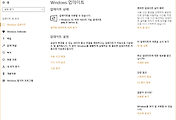


댓글